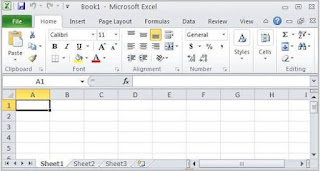पृथ्वी की सतह का तीन-चौथाई हिस्सा पानी से घिरा है और यही कारण है कि
समुद्री इंजीनियरी उन व्यक्तियों के लिए बहुत उत्तेजक और चुनौतीपूर्ण
क्षेत्र है जो समुद्र के प्रति उत्कट हैं तथा यंत्रों के साथ कार्य करने के
शौकीन हैं। हालांकि तुलनात्मक दृष्टि से यात्रा के लिए जलमार्गों का
प्रयोग कम ही होता है, लेकिन 80% से अधिक मालढुलाई का काम समुद्र के जरिए
होता है। सामान के अंतर्राष्ट्रीय निर्यात और आयात के लिए विभिन्न देश
जहाजों तथा अन्य समुद्री जलयानों पर ही निर्भर होते हैं। जहां तक समुद्री
जहाज और नौवहन का संबंध् है, समुद्री इंजीनियरी इससे जुड़ा सर्वाधिक मौलिक
व्यवसाय है।
समुद्री इंजीनियरी, इंजीनियरी की एक वह शाखा है जो कि समुद्री वास्तुकला
तथा विज्ञान से संबंधित है। 'समुद्री इंजीनियरी' शब्द का अर्थ है ऐसा
अनुसंधान कार्य जो कि महासागरों और तटीय या समुद्र से जुड़े अंतर्देशीय जल
में संचालित किया जाता है। समुद्री इंजीनियरी पाठ्यक्रम जहाजों के निर्माण
तथा जहाजों के अनुरक्षण और अन्य समुद्री नौकाओं से संबंधित होते हैं।
समुद्री इंजीनियरों पर जहाज के तकनीकी प्रबंधन का पूर्ण दायित्व होता है।
उन पर जहाजों के यंत्रों के चयन के लिए जिम्मेदारी होती है, जिनमें डीजल
इंजन, भाप टरबाईन, गैस टरबाईन शामिल हो सकते हैं तथा साथ ही उन पर पूरे
जहाज के यांत्रिक, वैद्युत, फ्रल्युड और नियंत्रण प्रणालियों के डिजाइन का
भी दायित्व होता है।
वे जहाज के क्रू के सदस्य होते हैं जो कि समुद्री तकनीशियनों और दस्तकारों
की टीम के प्रबंधन के प्रभारी होते हैं। इंजन कक्ष के निर्माण, प्रचालन तथा
अनुरक्षण संबंधी कार्य समुद्री इंजीनियर का मुख्य दायित्व होता है।
समुद्री इंजीनियर बनने के वास्ते समुद्री विज्ञान में बीई अपेक्षित
शैक्षणिक योग्यता है। यह एक ऐसा कॅरिअर है जिसमें ऑफ-शोर रोजगारों सहित
विभिन्न तरह के रोजगारों के व्यापक अवसर मौजूद हैं। इसका सर्वाधिक आकर्षक
भाग है बहुत अच्छे पारिश्रमिक के साथ-साथ अनिवासी भारतीय का दर्जा। बहुत से
भारतीय और विदेशी संस्थान समुद्री इंजीनियरी में पाठ्यक्रम संचालित करते
हैं। समुद्री इंजीनियरों के लिए रोजगार के व्यापक अवसर इंतजार कर रहे हैं
और इनके लिए करीब 100% प्लेसमेंट की दर है। अंतर्राष्ट्रीय वैश्विक समुद्री
यातायात में वृद्वि के साथ ही सार्वजनिक और निजी नौवहन कम्पनियों में
समुद्री इंजीनियरों की मांग में बहुत अधिक वृद्वि हुई है।
पात्रता
समुद्री इंजीनियर बनने के लिए समुद्री इंजीनियरिंग/ समुद्री विज्ञान में
बीई और यांत्रिक इंजीनियरी में स्नातकोत्तर डिप्लोमा मौलिक योग्यता है।
समुद्री इंजीनियरिंग या समुद्री विज्ञान में बैचलर डिग्री के लिए न्यूनतम
शैक्षणिक योग्यता विज्ञान विषयों में, जैसे कि भौतिकी, रसायन विज्ञान और
गणित में उच्च अंक-प्रतिशतता के साथ जमा दो या समकक्ष योग्यता है। ये
पाठ्यक्रम 4 वर्ष की अवधि के हैं। चेन्नै स्कूल ऑफ शिप मैनेजमेंट समुद्री
इंजीनियर बनने के लिए तीन वर्ष की अवधि का वैकल्पिक प्रशिक्षण कार्यक्रम
संचालित करता है। एक अच्छा समुद्री इंजीनियर बनने के लिए अच्छा स्वास्थ्य
होना अपेक्षित है।
शारीरिक फिटनेस आवश्यक है तथा कुछेक चिकित्सा मानदंड भी हैं जिनका होना
समुद्री इंजीनियरी पाठ्यक्रमों में प्रवेश के लिए जरूरी है उम्मीदवार की
न्यूनतम ऊंचाई 150 सेंमी. होनी चाहिए तथा इसके अनुसार वजन और समानुपातिक
रूप से न्यूनतम 5 सेंमी. के विस्तार के साथ सीना भी होना चाहिए। उन्हें
निर्धारित मानदंडों के तहत समुद्री सेवा के लिए चिकित्सा फिटनेस परीक्षण
में सफल होना होगा तथा उनकी नेत्र दृष्टि 6/6 हो और कोई रंगांधता न हो।
जिनके पास समुद्री इंजीनियरी में बीई योग्यता है, और आगे अध्ययन के इच्छुक
हैं वे दो वर्ष की अवधि का स्नातकोत्तर अध्ययन (अर्थात् समुद्री इंजीनियरी
में एमई) तथा पी-एच. डी. कर सकते हैं। एम.ई. और पी-एच.डी. के लिए शैक्षणिक
योग्यता क्रमशः बी.ई. समुद्री विज्ञान और एम.ई. समुद्री विज्ञान है। भारत
में और विदेश में कई संस्थानों द्वारा ये पाठ्यक्रम संचालित किए जाते हैं।
व्यक्तिगत कौशल :
समुद्री इंजीनियर बनने के वास्ते किसी भी व्यक्ति के पास कुछ अनिवार्य
व्यक्तिगत खूबियां होना जरूरी हैं। अच्छी अंग्रेजी भाषा दक्षता और शारीरिक
फिटनेस अनिवार्य है। उनके पास उत्कृष्ट तकनीकी ज्ञान, गणित तथा सूचना
प्रौद्योगिकी कौशल होना चाहिए। किसी समुद्री इंजीनियर के पास सांगठनिक
गुणवत्ता, टीम भावना और व्यावहारिक सोच के साथ-साथ सामान्य सूझबूझ होनी
चाहिए। उनके पास दबाव में भी शांत रहने के गुण होने चाहिए तथा यह ज्ञान
होना चाहिए कि स्थिति से कैसे निपटा जा सकता है उन्हें स्वास्थ्य और
सुरक्षा प्रक्रियाओं की पूरी जानकारी होनी चाहिए। इसके अलावा उनकी समुद्री
यात्रा में रुचि हो और अपने कार्य के प्रति समर्पण का भाव हो।
रोजगार की संभावना तथा कॅरिअर विकल्प
समुद्री इंजीनियरों को डिजाइनिंग, अनुसंधान और कंसलटेंसी के क्षेत्रों में
भी नियुक्त किया जाता है। उनके लिए डिजाइनिंग और भवन फर्मों में भी अवसर
हैं तथा वे शिक्षण या प्रशिक्षण व्यवसाय से भी जुड़ सकते हैं। वे ऐसे किसी
अन्य व्यवसाय से भी जुड़ सकते हैं जिसके लिए मैकेनिकल या इलेक्ट्रिकल
इंजीनियरी स्नातक योग्यता की आवश्यकता होती है।
समुद्री इंजीनियरों के लिए विदेशों में भी बेहतरीन रोजगार के अवसर मौजूद
हैं। अंतर्राष्ट्रीय रूप से मान्यता प्राप्त संगठन ऐसे नवीन व्यक्तियों तथा
प्रशिक्षणार्थियों को भी भर्ती करते हैं, जिन्हें कोई अनुभव नहीं होता है,
संबंधित ब्यूरो नौसेना वास्तुकला, समुद्री इंजीनियरी तथा संबद्व विषयों के
सिद्वान्तों पर आधारित नियम तैयार करने के काम करते हैं। फ्रांस और
ब्रिटेन जैसे अन्य देशों द्वारा भी युवा समुद्री इंजीनियरों की भर्ती की
जाती है।
पारिश्रमिक
इंजीनियरी के क्षेत्र में अच्छे वेतन वाले कॅरिअर्स में समुद्री इंजीनियरी
भी एक है। प्रवेश स्तर पर भी समुद्री इंजीनियर को बेहतरीन वेतन पैकेज मिलता
है। एक कनिष्ठ अभियंता भारतीय जहाज में करीब 25000-30000 रु. प्रति माह
तथा विदेशी जहाज में करीब 74,000 रु. प्रति माह अर्जित कर सकता है। मुख्य
अभियंता को करीब 1,85,000 रु. प्रतिमाह तक प्राप्त होता है।
समुद्री इंजीनियरी पाठ्यक्रम संचालित करने वाले संस्थान
बंगलौर इंस्टीट्यूट ऑफ एरोनॉटिकल इंजीनियरिंग एंड इन्फोर्मेशन टेक्नोलॉजी,
रु5, एसआरएस काम्प्लेक्स, एनजीईएफ ले आउट, 80, फीट रोड, नगराबवी,
बंगलौर-560072
कॉलेज ऑफ इंजीनियरिंग (आन्ध्र प्रदेश), वाल्टेअर, विशाखापत्तनम-530003 (आन्ध्र प्रदेश)
नौवहन महानिदेशालय, जहाज भवन, बेलार्ड एस्टेट, वालचंद हीराचंद मार्ग,
मुंबई-400001 (महाराष्ट्र) आईआईटी, (भारतीय प्रौद्योगिकी संस्थान), पवई,
मुंबई-400076 (महाराष्ट्र)
भारतीय समुद्री कॉलेज, पी.एस. नं. 1262, काचिगुडा स्टेशन रोड, हैदराबाद-500027, (आन्ध्र प्रदेश)
इंटरनेशनल मॅरीन कम्युनिकेशन सेंटर, 134/3 आरएच रोड, निकट लुज कॉर्नर, माइलापोर, चेन्नै-600004
लाल बहादुर शास्त्री कॉलेज ऑफ एडवांस्ड मैरीटाइम स्टडीज एंड रिसर्च, हे-बंडर, सेवरी, मुंबई-400033 (महाराष्ट्र)
महाराष्ट्र अकेडमी ऑफ नेवॅल एजुकेशन एंड ट्रेनिंग (एमएएनईटी), गेट नं. 140,
लोनी कलभोर, राजबाग, पुणे-सोलापुर राजमार्ग, पुणे-412201 (महाराष्ट्र)
मॅरीन इंजीनियरी एवं अनुसंधान संस्थान, हे बंडर रोड, मुंबई-400033 (महाराष्ट्र)
मॅरीन इंजीनियरी इंस्टीट्यूट, पी-19, तारतोला रोड, कोलकाता-700088 (पश्चिम बंगाल)
मोहम्मद साथक इंजीनियरी कॉलेज, किलाकराई- 623806,
रामनाथपुरम जिला, तमिलनाडु पदमभूषण वसंतदादा पाटिल प्रतिष्ठान का कॉलेज ऑफ
इंजीनियरिंग, पूर्वी एक्सप्रेस राजमार्ग, निकट एवरेड नगर, चूनाभट्ठी,
चैम्बर, मुंबई-400022 (महाराष्ट्र)
आर.एल. इंस्टीट्यूट ऑफ नॉटिकल साइंस, टीवीआर नगर, अरूपुकोट्टाई रोड, मदुरई-
625022, तमिलनाडु राजस्थान विद्यापीठ (विश्वविद्यालयवत्), विश्वविद्यालय,
राजस्थान
टी.एस. चाणक्य, करौस, न्यू मुंबई-400706 (महाराष्ट्र)
तोलानी मैरीटाईम इंस्टीट्यूट, तालेगांव, चाकन रोड, इंदुरी, तालेगांव, पुणे-410507 (महाराष्ट्र)